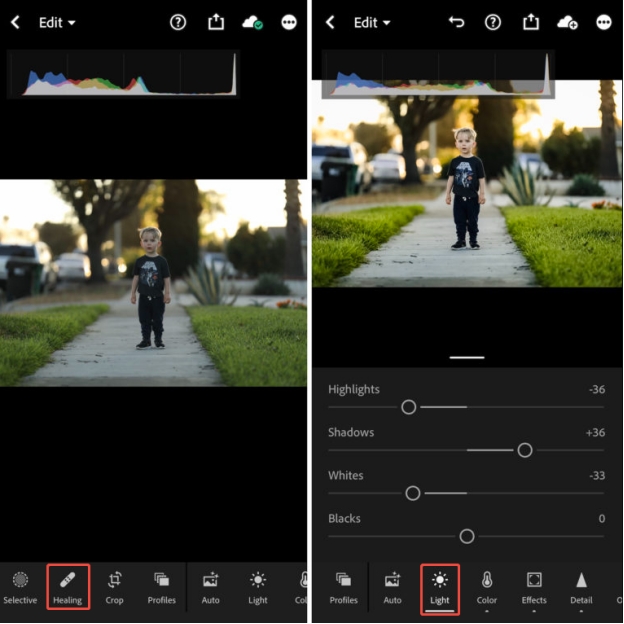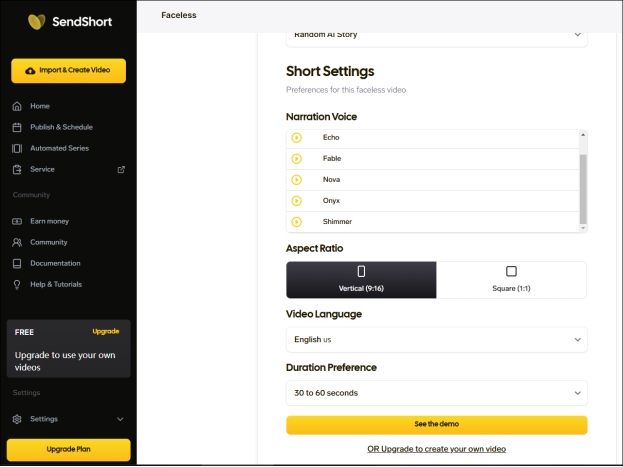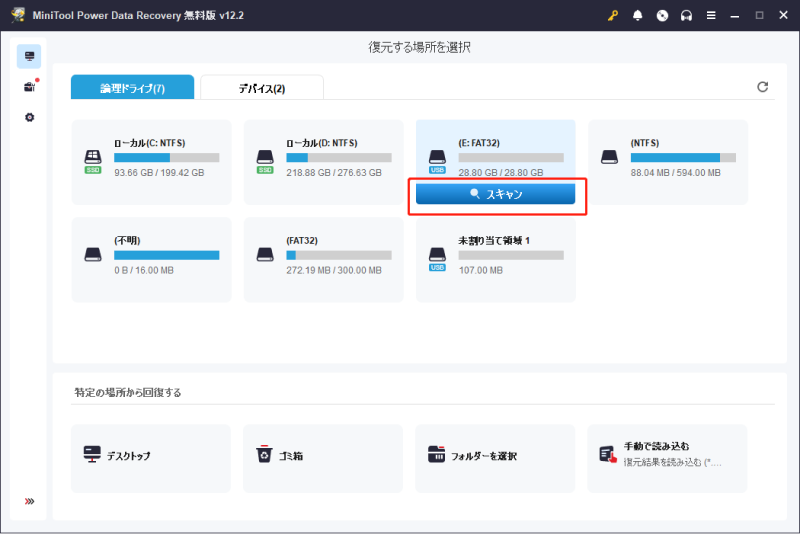휴지통 폴더에서 이메일을 삭제하더라도, 휴지통을 비우거나 컴퓨터를 재부팅하지 않는 한 해당 이메일은 여전히 사용자의 컴퓨터에 남아 있을 수 있습니다. 하지만 휴지통을 비우면 해당 파일은 완전히 삭제되어 더 이상 복원이 불가능해집니다. 디지털 시대의 안타까운 현실 중 하나는, 언제든지 개인 이메일 계정에서 정보가 사라질 수 있다는 점입니다. 그러나 다행히도 이렇게 삭제된 메시지를 복구할 수 있는 방법이 존재합니다. 이 글에서는 Tenorshare 포디딕 데이터 복구 소프트웨어를 활용해 휴지통에서 삭제된 이메일을 쉽고 빠르게 복원하는 방법을 안내해 드립니다. 또한 삭제 버튼을 눌렀을 때 이메일이 어떤 과정을 거쳐 처리되는지에 대해서도 함께 살펴볼 예정입니다. 다음 단계에서는 휴지통에서 삭제된 이메일을 복구하는 방법 을 소개해 드리겠습니다.

파트 1: 휴지통에서 삭제된 이메일을 복원할 때 가장 먼저 시도해볼 방법
휴지통 폴더에서 삭제된 이메일을 복구하는 가장 효과적인 방법은 바로 Tenorshare 포디딕 데이터 복구 를 활용하는 것입니다. Tenorshare 포디딕 데이터 복구는 이메일 데이터 복원에 최적화된 강력한 도구로, Apple 메일, Outlook, Gmail 등 다양한 이메일 애플리케이션에서 삭제된 이메일을 복구할 수 있는 완벽한 솔루션을 제공합니다. 또한 Windows와 Mac 운영 체제 모두에서 사용할 수 있습니다. 일반적으로 이메일을 삭제해 휴지통으로 보내고 나서 실수로 휴지통 폴더에서도 삭제하게 되면, 해당 이메일은 완전히 사라져서 복구가 사실상 불가능합니다. 이번 파트에서는 Mac의 휴지통에서 삭제된 이메일을 복구하는 방법을 소개합니다. 먼저 Tenorshare 포디딕이 제공하는 일부 기능들을 살펴보겠습니다.
- PST(Personal Storage Table 파일), OST(Office Storage Table 파일) 등 1,000개 이상의 파일 형식을 지원합니다.
- 실수로 삭제했거나, 드라이브를 포맷했거나, 파티션이 손실되거나 손상된 경우는 물론, 바이러스로 인해 손상된 파일도 복구할 수 있습니다.
- 암호화된 기기, 응답이 없는 PC, 휴지통 등 다양한 환경에서 데이터를 복구할 수 있습니다.
- 최신 알고리즘을 탑재해 파일을 정밀하게 스캔합니다.
- 바이러스에 안전하며, 강력한 보안 기능을 갖추고 있습니다.
Tenorshare 포디딕 데이터 복구 소프트웨어를 활용해 Mac 휴지통에서 삭제된 이메일을 복구하는 방법을 살펴 봅시다.
-
휴지통 선택하기
-
휴지통 스캔 및 이메일 미리 보기
-
휴지통에서 삭제된 이메일 복원하기
Tenorshare 포디딕을 설치하고 실행한 다음, '휴지통'을 선택해 스캔할 위치로 바로 이동합니다.

포디딕 애플리케이션이 복구 가능한 모든 이메일을 찾아내 목록으로 나열합니다. 스캔이 완료되면 필터 섹션으로 이동하여, 이메일을 미리 확인하거나 복원할 항목을 선택할 수 있습니다.

삭제된 이메일을 발견했다면 ‘복원’ 버튼을 선택합니다. 이후에는 이메일이 다시 손실되지 않도록 안전한 위치에 저장합니다.

파트 2: Gmail 휴지통에서 삭제한 이메일 복원 방법
Gmail의 휴지통에서 이메일을 삭제한 경험이 있다면, 삭제된 이메일을 어떻게 복원할 수 있을지 궁금할 수 있습니다. 다행히도 삭제된 이메일을 쉽고 빠르게 복구할 수 있는 방법이 있습니다. 하지만 이 방법을 잘못 사용하면 복구가 어려워질 수 있으므로 주의가 필요합니다. 아래의 단계를 따라 Gmail 휴지통에서 이메일을 복구하세요.
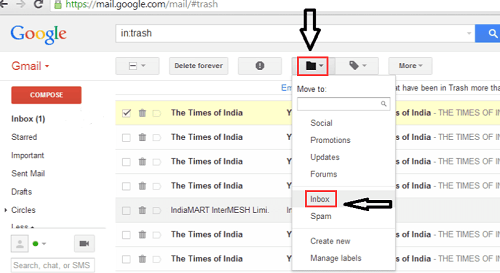
-
1단계 : Gmail을 열고 로그인합니다.
-
2단계 : 메인 화면의 왼쪽 상단에 있는 화살표 아이콘과 함께 표시된 점 세 개 버튼을 눌러 설정 메뉴를 엽니다.
-
3단계 : '메일' 아래의 '휴지통' 버튼을 클릭합니다.
-
4단계 : 복구하려는 이메일을 찾아 '복원' 버튼을 클릭합니다.
-
5단계 : 복구된 이메일이 이미 받은편지함에 있다면, 기존 형식과 내용이 그대로 유지됩니다. 받은편지함에 없을 경우, 사용자의 Gmail 환경설정에 따라 분류되어 복원됩니다.
파트 3: Outlook 메일 휴지통에서 삭제한 이메일 복원 방법
Outlook 메일의 휴지통 폴더에서 이메일을 삭제했다면 다시 찾지 못할 수도 있습니다. 삭제한 메일이 꼭 필요할 때 이런 상황은 매우 답답하게 느껴질 수 있죠. 이 방법을 잘못 사용하게 되면, 중요한 이메일을 복구하지 못할 수 있습니다. 이번 파트에서는 Outlook 휴지통에서 삭제된 이메일을 복구하는 방법을 안내해 드리겠습니다.
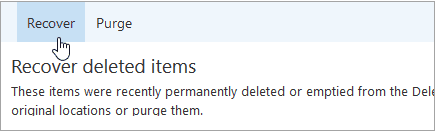
-
1단계 : Outlook을 열고 로그인합니다.
-
2단계 : 탐색 창에서 휴지통 폴더를 클릭합니다.
-
3단계 : 휴지통 폴더에 이메일이 없다면, '보낸메일함' 폴더나 연결된 다른 폴더(예: 지운 편지함)도 확인합니다.
-
4단계 : 삭제된 항목을 선택합니다.
-
5단계 : '삭제된 항목 복구'를 클릭해 복원합니다.
파트 4: Yahoo 메일 휴지통에서 삭제한 이메일 복원 방법
Yahoo 메일에서는 휴지통에서 이메일을 삭제한 경우에도 이를 복원할 가능성이 있습니다. 다만, 안내된 방법을 정확히 따르지 않으면 이메일을 복구하지 못할 수 있으니 유의하시기 바랍니다. 휴지통에서 삭제된 이메일을 복원하려면 다음의 단계를 따라 진행해 주세요.
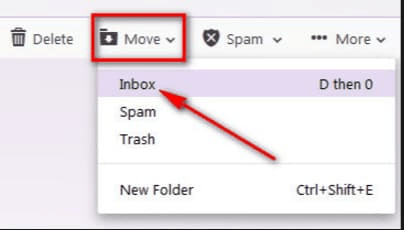
-
1단계 : Yahoo 메일 계정에 로그인합니다.
-
2단계 : 메인 화면이 나타나면, 우측 상단의 톱니바퀴 아이콘을 클릭하고 '설정'을 선택합니다.
-
3단계 : 이메일 영역 하단의 '휴지통' 탭을 클릭합니다.
-
4단계 : 휴지통 폴더 목록이 표시되면, 복구하려는 이메일을 선택합니다.
-
5단계 : 이메일 '이동'을 클릭해 해당 메일을 받은편지함으로 불러옵니다.
파트 5: FastMail 휴지통에서 삭제한 이메일 복원 방법
이미 삭제한 이메일이 다시 필요했던 경험이 있다면, 그 상황이 얼마나 답답한지 잘 아실 겁니다. 이 파트에서는 FastMail에서 삭제된 이메일을 복구하는 방법을 소개해 드리겠습니다.
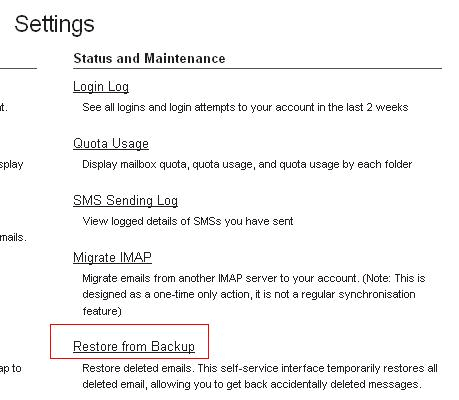
-
1단계 : 복구를 시작할 때 가장 먼저 해야 할 일은 휴지통 폴더를 확인하는 것입니다. 이전에 삭제한 이메일이 휴지통에 있다면 복원을 할 수 있습니다. 이메일을 다시 복구하려면 'Undelete(복원)' 옵션을 사용하세요.
-
2단계 : 만약 '휴지통' 폴더에 찾는 이메일이 없다면, 'Settings(설정)' 메뉴로 이동해 'Restore from Backup(백업에서 복원)' 옵션을 선택합니다. 안내 사항을 잘 읽은 뒤 버튼을 클릭해 복구를 시작합니다.
파트 6: HotMail 휴지통에서 삭제한 이메일 복원 방법
Hotmail에서 이메일을 삭제한 이후에 다시 복원하고 싶으신가요? Hotmail의 휴지통에서 삭제된 이메일을 복원하는 방법이 궁금하신가요? 다음 단계를 따라와 주세요.
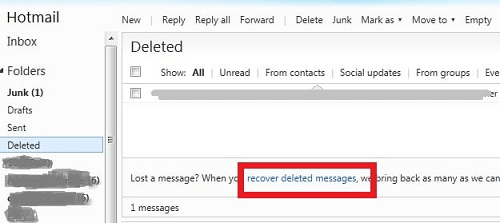
-
1단계 : 가장 먼저 휴지통 폴더에 이메일이 있는지 확인합니다. 이메일이 없다면 해당 폴더로 드래그해 가져옵니다.
-
2단계 : 해당 이메일에서 '폴더 삭제' 버튼을 사용합니다. 이 방법이 효과가 없다면, '보관' 기능을 시도해 보세요.
-
3단계 : 마지막으로 '삭제된 메시지 복원' 버튼에 연결된 링크를 클릭합니다.
알아두기: 이메일 데이터 손실을 예방하려면?
많은 사람들과 마찬가지로, 여러분 역시 이메일로 친구나 가족과 연락을 주고받고 있을지 모릅니다. 하지만 안타깝게도 이메일은 중요한 데이터를 쉽게 잃을 수 있는 수단이 되기도 합니다. 다음은 이메일 데이터를 잃지 않기 위해 실천할 수 있는 몇 가지 예방법입니다.
- 이메일을 주기적으로 백업하기
- 이메일 주소 및 비밀번호를 안전하게 보관하기
- 이메일 전달 시 주의하기
데이터를 보호하는 가장 효과적인 방법 중 하나는 주기적으로 백업하는 것입니다. 예기치 않게 이메일이 사라지더라도, 보낸 이메일의 사본을 보관하고 있다면 보다 안전하게 대비할 수 있습니다.
이메일을 백업해 두었더라도, 비밀번호나 이메일 주소를 잃어버리거나 잊어버리면 백업된 정보에 접근하는 것조차 불가능해질 수 있습니다. 그러니 계정 정보를 항상 안전하게 보관하는 것이 중요합니다.
가끔은 업무용으로, 또는 다른 사람의 계정과 관련해 이메일을 전달해야 할 때가 있습니다. 하지만 원래 보낸 사람이 자신의 새로운 이메일 주소를 알게 되는 것은 원치 않을 수 있습니다. 이런 경우, 새 이메일 주소가 노출되지 않도록 Gmail의 전달 기능이나 Yahoo 메일의 전달 기능 같은 이메일 전달 서비스를 활용할 수 있습니다.
삭제된 이메일을 복원할 때 자주 묻는 질문
1. 이메일을 휴지통에서 삭제하고 나서 복원할 수 있나요?
휴지통을 비우지 않았다면 삭제한 이메일을 휴지통에서 복원할 수 있는 경우가 대부분입니다. 삭제 후 30일까지는 휴지통에서 메일 복원이 가능하지만, 30일이 지나면 이메일이 완전히 삭제됩니다.
2. 영구 삭제된 이메일은 영원히 사라지는 건가요?
영구 삭제된 이메일은 복구가 불가능합니다. 이러한 메일은 단순히 휴지통에서 삭제된 것이 아니라, 완전히 삭제되어 복원할 수 없는 상태입니다. 휴지통에서도 삭제된 이메일은 영구적으로 사라지며, 더 이상 되돌릴 수 없습니다.
3. Gmail 휴지통에서 삭제한 이메일을 어떻게 복원하나요?
Gmail의 휴지통 폴더에서 실수로 이메일을 삭제했다면, 이를 복구할 수 있는 방법이 있습니다.
-
1단계 : 우선 Gmail 홈페이지 왼쪽 상단에 있는 선 세 개 아이콘을 클릭합니다.
-
2단계 : 다음으로, 화면 우측 상단 모서리에서 '설정' 링크를 클릭합니다.
-
3단계 : '일반' 탭 아래에 있는 '기록' 탭을 클릭합니다.
-
4단계: ‘삭제된 항목’ 섹션에서 ‘이메일 복원’ 버튼을 찾을 수 있습니다.
-
5단계 : 버튼을 클릭해 삭제된 이메일 복원 과정을 시작합니다.
마무리
컴퓨터에서 이메일이나 다른 파일을 삭제해 본 경험이 있다면, 이를 복원하는 과정이 항상 간단하지는 않다는 것을 잘 아실 겁니다. 이 글에서는 휴지통에서 삭제된 이메일을 복구하는 다양한 방법을 살펴보았습니다. 특히 Gmail 휴지통에서 삭제된 이메일을 복원하고 싶다면, 이메일 복원 소프트웨어를 활용하는 것도 하나의 방법입니다. 그 중 하나로 Tenorshare 포디딕 데이터 복구 프로그램을 추천합니다.